Ebben az útmutatóban bemutatjuk a CC Particle World hatást az Adobe After Effects-ben, hogy egy valósághű üvegszilánkok szimulációját hozzuk létre. Az útmutató során lépésről lépésre vezetünk végig a hatás különböző beállítási lehetőségein, és megmutatjuk neked, hogyan illesztheted be ezeket a projektbe. Annak ellenére, hogy a folyamat bonyolultnak tűnhet, végül képes leszel lenyűgöző vizualizációkat létrehozni, amelyek új dimenziót adnak a projektjeidnek.
Legfontosabb felismerések
- CC Particle World használata részecskék létrehozására.
- A részecsketulajdonságok, mint pl. az élettartam és a születési ráta, testreszabása.
- A részecskék fizikai viselkedésének implementálása.
- Mozgás elhomályosítás alkalmazása a valósághűség fokozására.
Lépésről lépésre útmutató
Kezdd az aktuális projekteddel, anélkül, hogy a üveglap réteg lenne. Ez átmenetileg le lesz tiltva, hogy könnyebben be tudjad illeszteni az új effekteket.
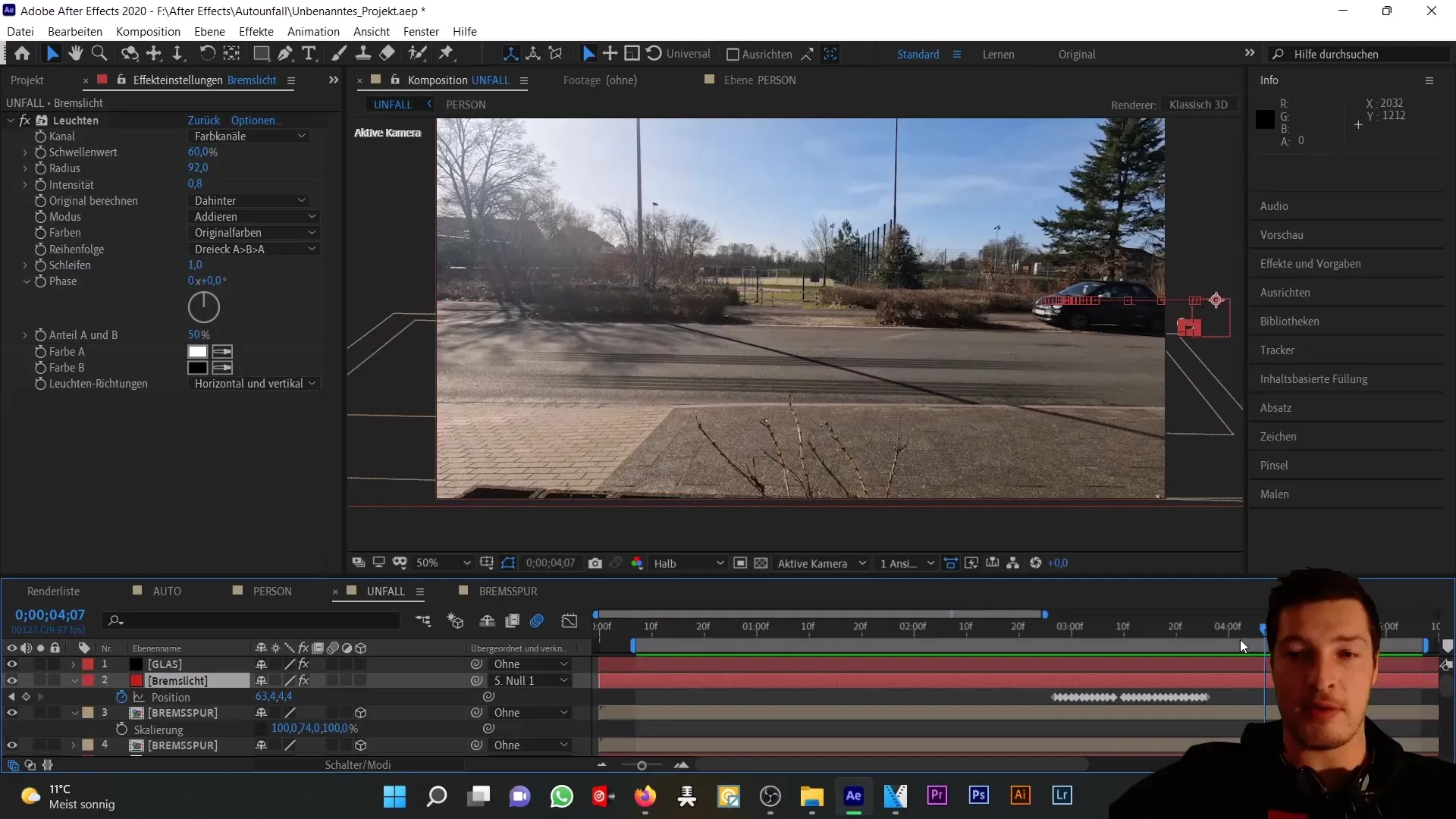
Első lépésként adj hozzá egy új színes réteget, amit „Üveg”-nek nevezel el. Ennek a rétegnek a kompozíció méretét kell felvennie, a szín kezdetben lényegtelen.
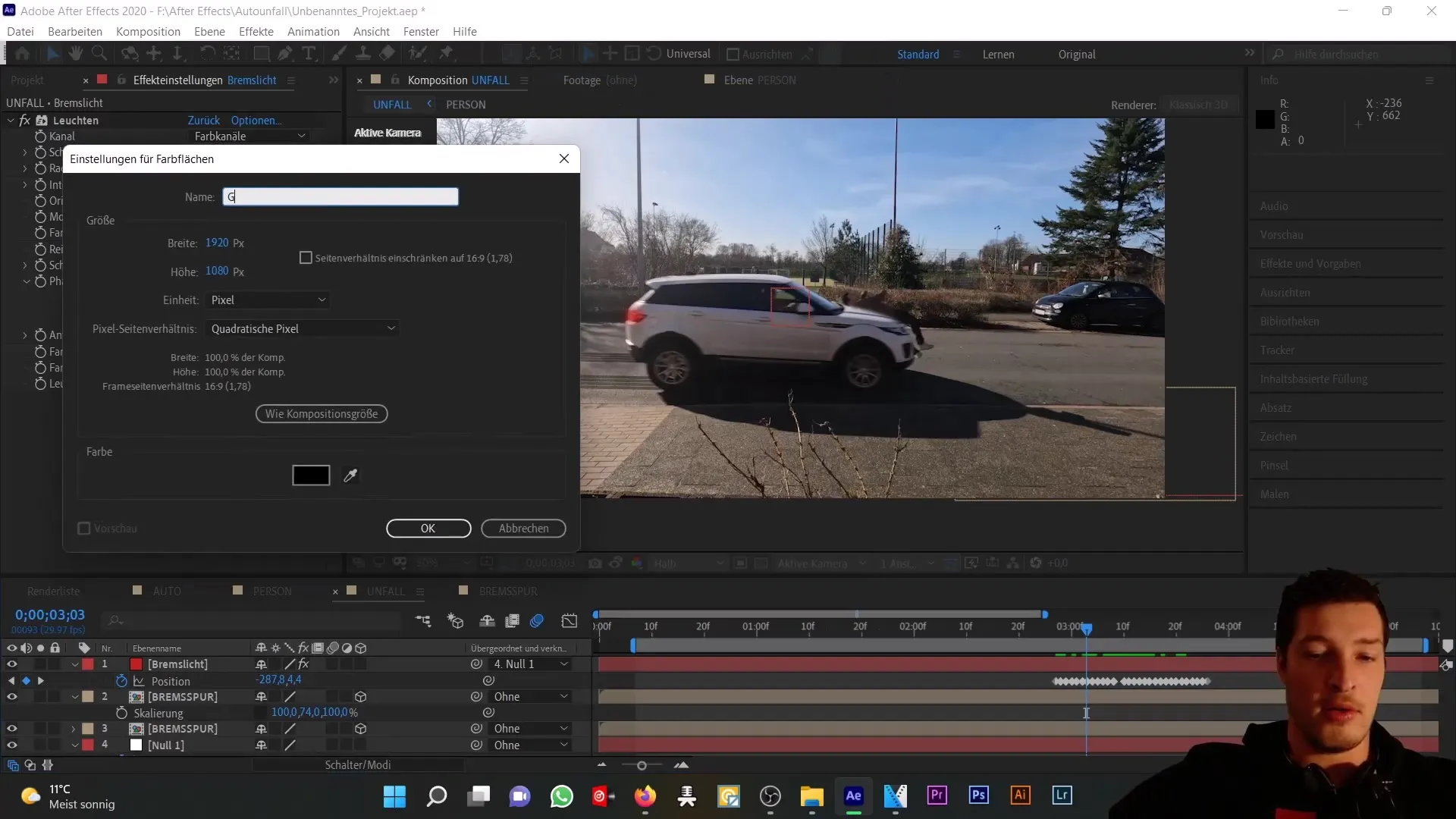
Ezután menj a „Hatások” menübe, és válaszd ki a „Szimuláció” > „CC Particle World” lehetőséget. Ez a hatás megadja neked a lehetőséget, hogy különféle részecskéket integrálj a projektbe.
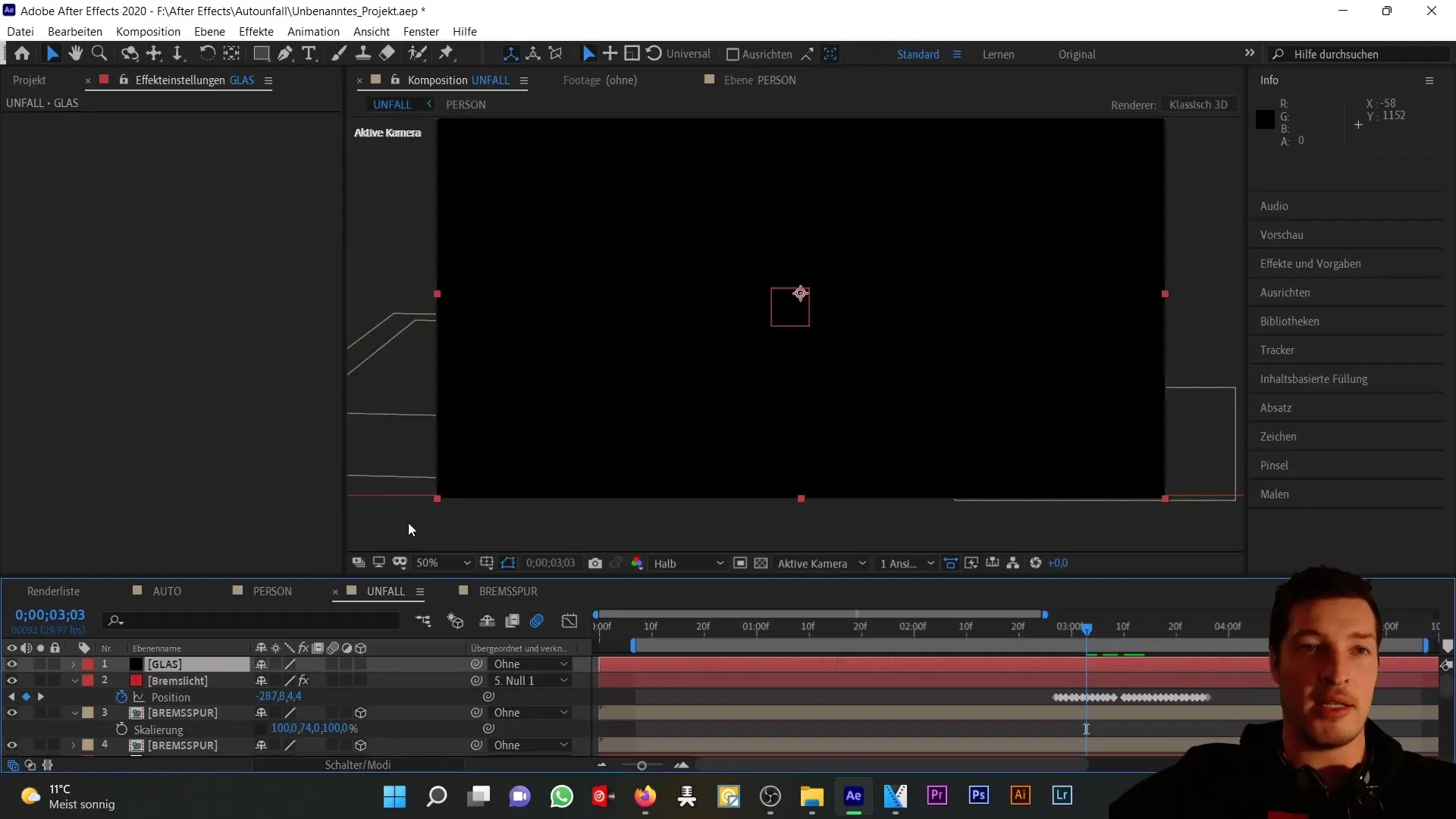
A „Particle” menüben különböző részecske típusokat állíthatsz be. A mi projektünk esetében a „Háromszög” típust választjuk, mely ideális az üvegszilánkok szimulációjához.
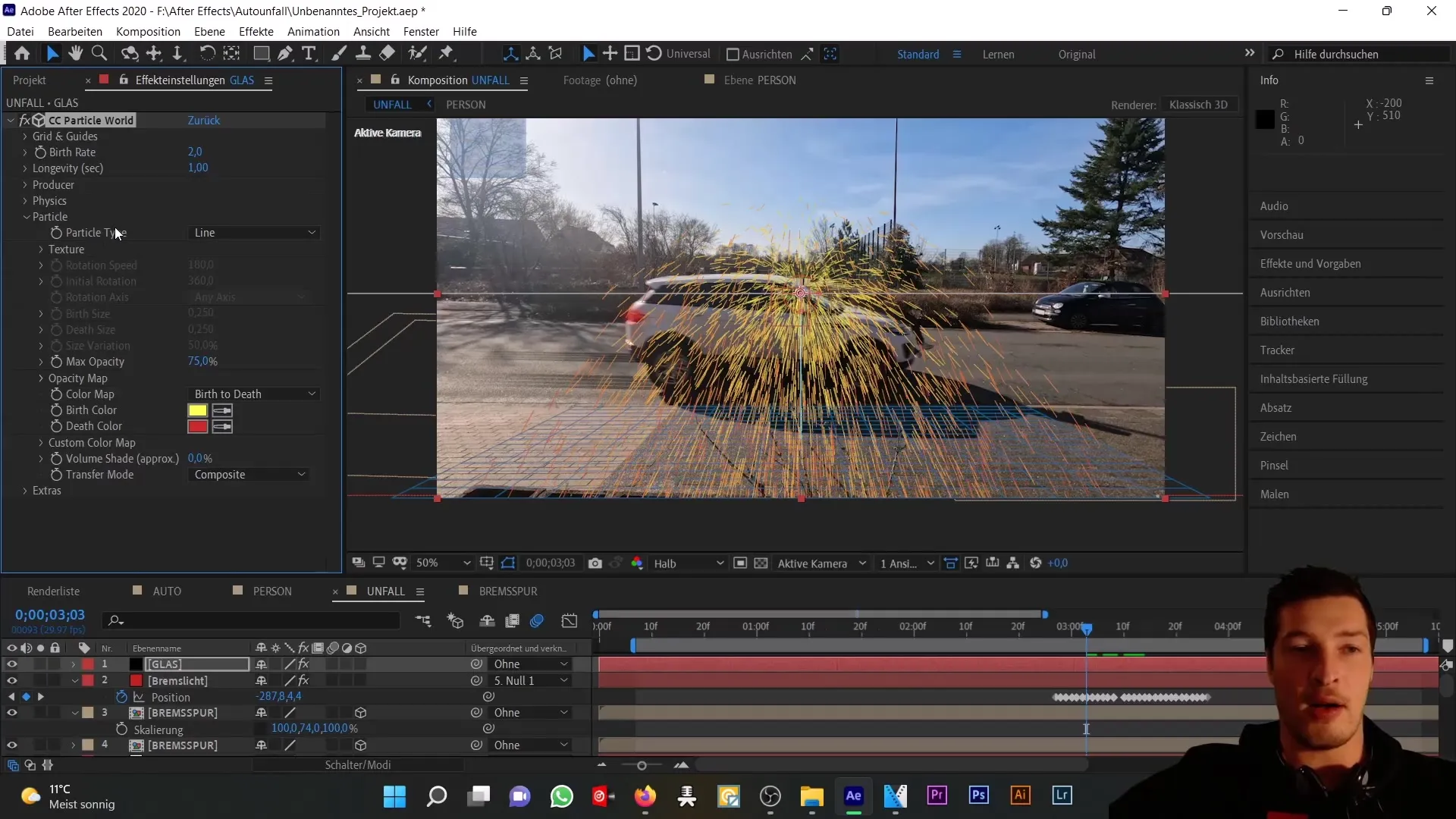
A részecskék létrehoznak egy „Születés” és egy „Halál” pillanatot, melyeket „Élettartam” és „Születési ráta” segítségével testreszabhatod. Ha emeled a születési ráta értékét, annál több részecske kerül létrehozásra.
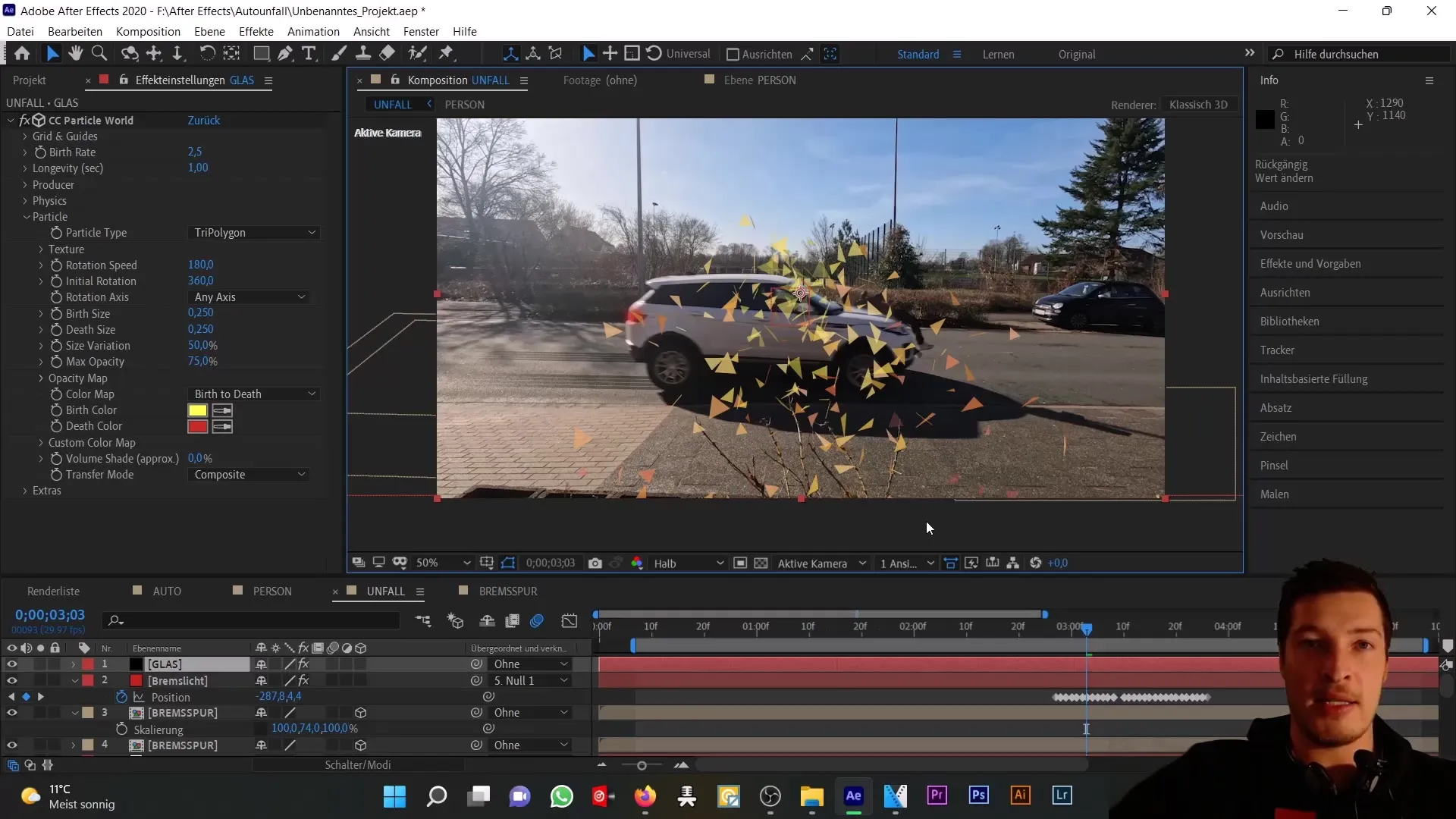
Ebben láthatod a „Producer”-t a keresztben, aki meghatározza a részecskék pozícióját. Ezt a pozíciót, valamint a sugárt testre szabhatod annak érdekében, hogy megváltoztasd a részecskék eloszlását a térben.
A következő elem a részecskék fizikai viselkedése. A „Physics” almenüben beállíthatod a mozgást és a gravitációt, melyek fontosak az animáció valósághűségéhez.
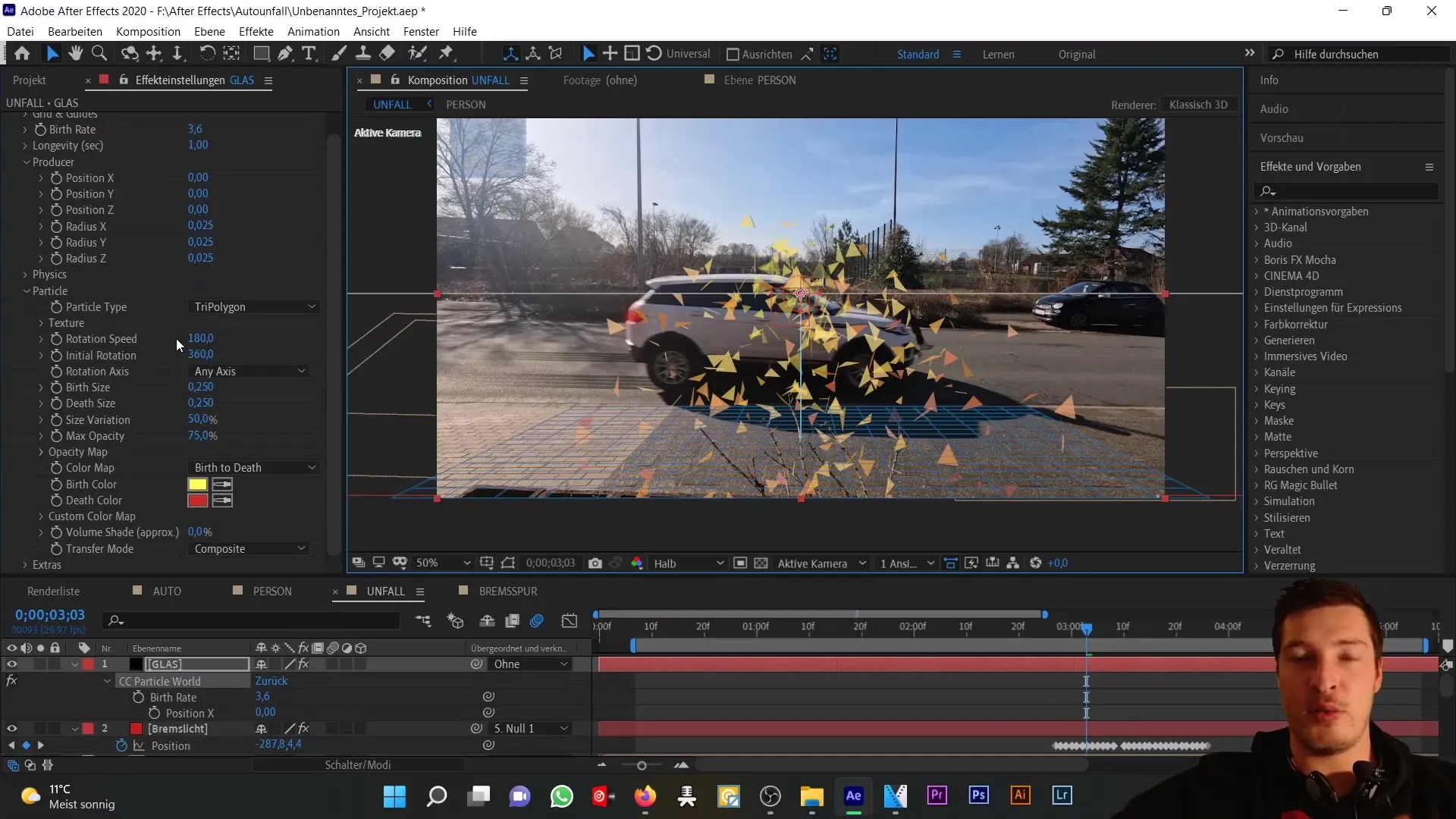
Ezután térj vissza a „Particle” menübe, és változtasd meg a részecskék „Születés” és „Halál” színét. Változtasd meg ezeket üvegszínűre – ideális lehet valahol a szürke és világoskék között.
Továbbá csökkentsd a részecskék méretét (Születési méret és Haláli méret) jelentősen, hogy valósághűek legyenek. Állítsd be ezeket körülbelül 0,025-ös értékre.
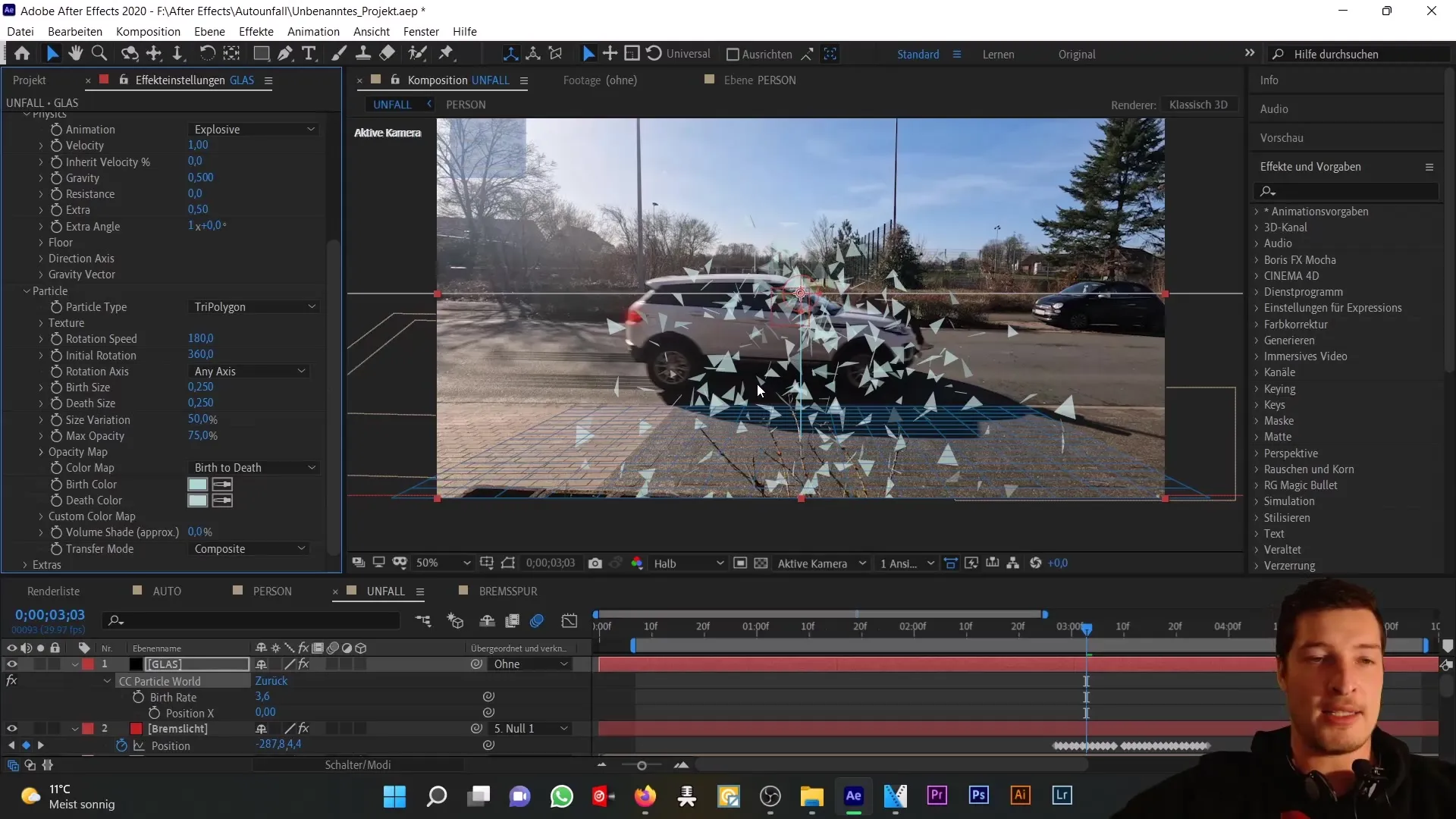
Most azon múlik, hogyan és mikor szeretnéd létrehozni a részecskéket. A születési ráta csak az ütközés pillanatában legyen magas, majd azonnal visszaálljon nulla értékre. Ezzel egy keyframe-et tehetsz lehetővé.
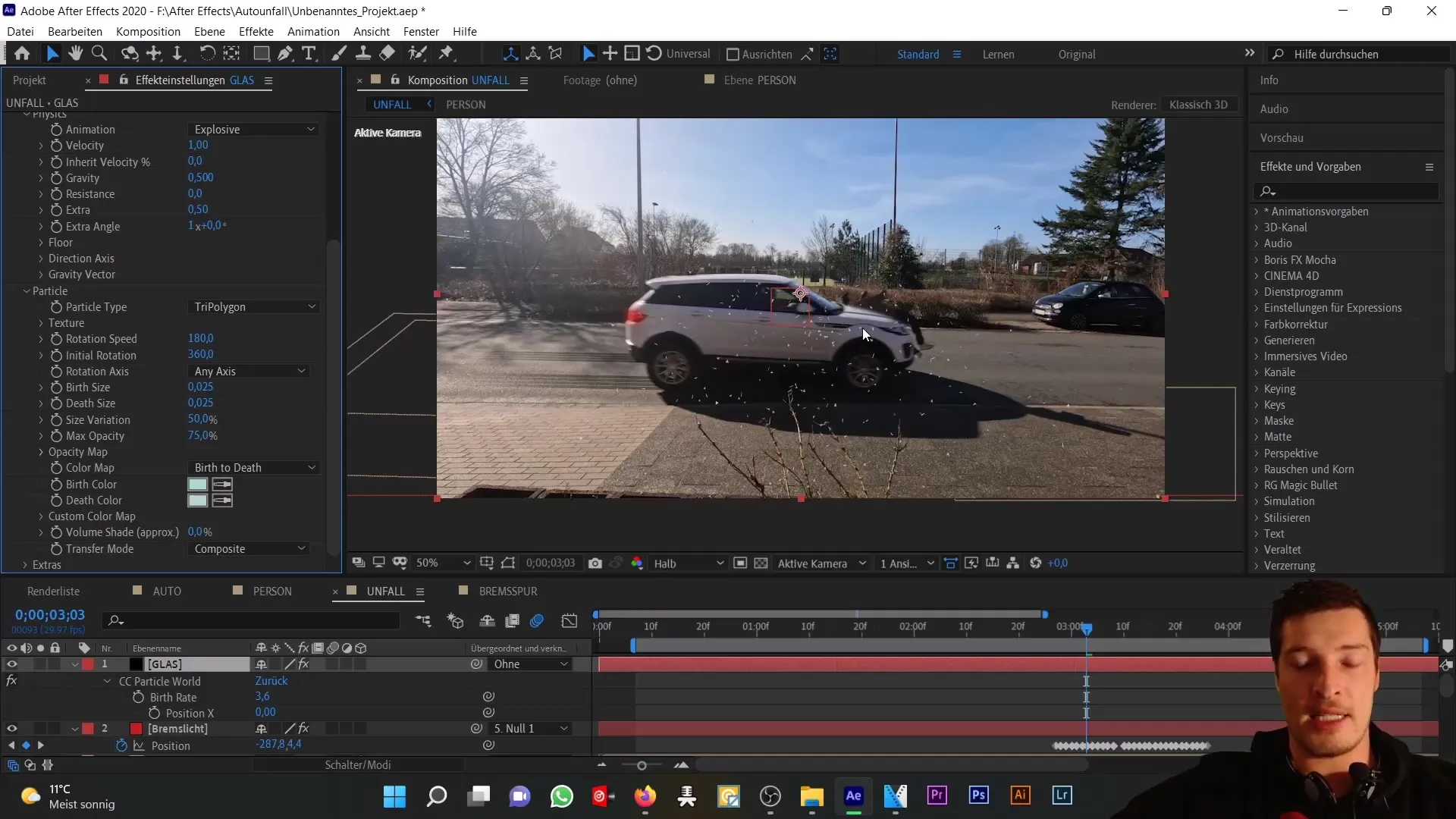
Annak érdekében, hogy biztosítsd, hogy a részecskék ne maradjanak állandóan láthatók, állítsd be a születési rátát csak egy képkockára magasra, például 20-ra, miközben animálsz az ütközés pillanata körül.
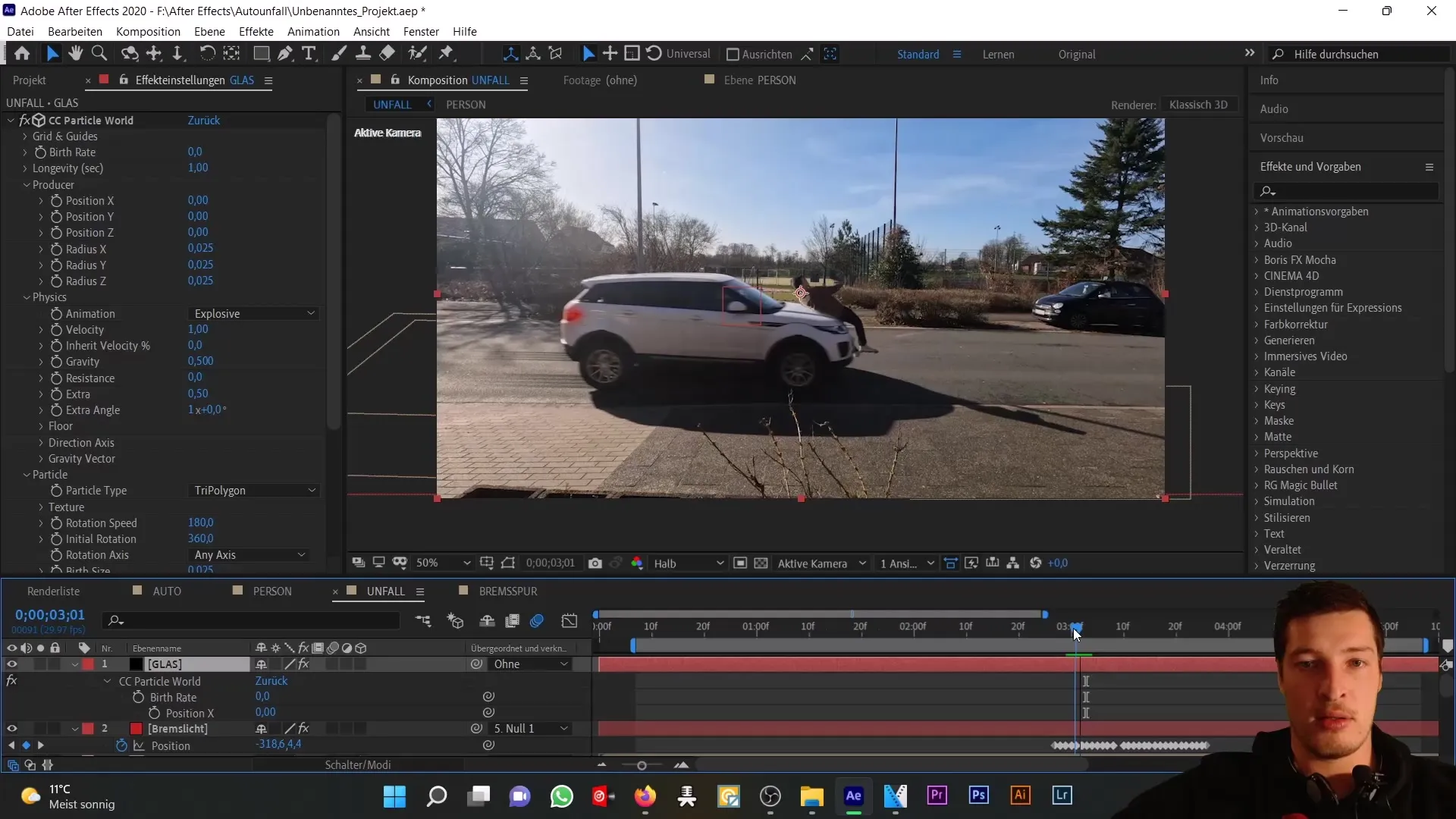
Most fontos, hogy az autót animáld a Producerrel. Ezt úgy lehet elvégezni, hogy az idő folyamán animálod a pozícióadatokat, és testreszabod a részecskék sebességét.
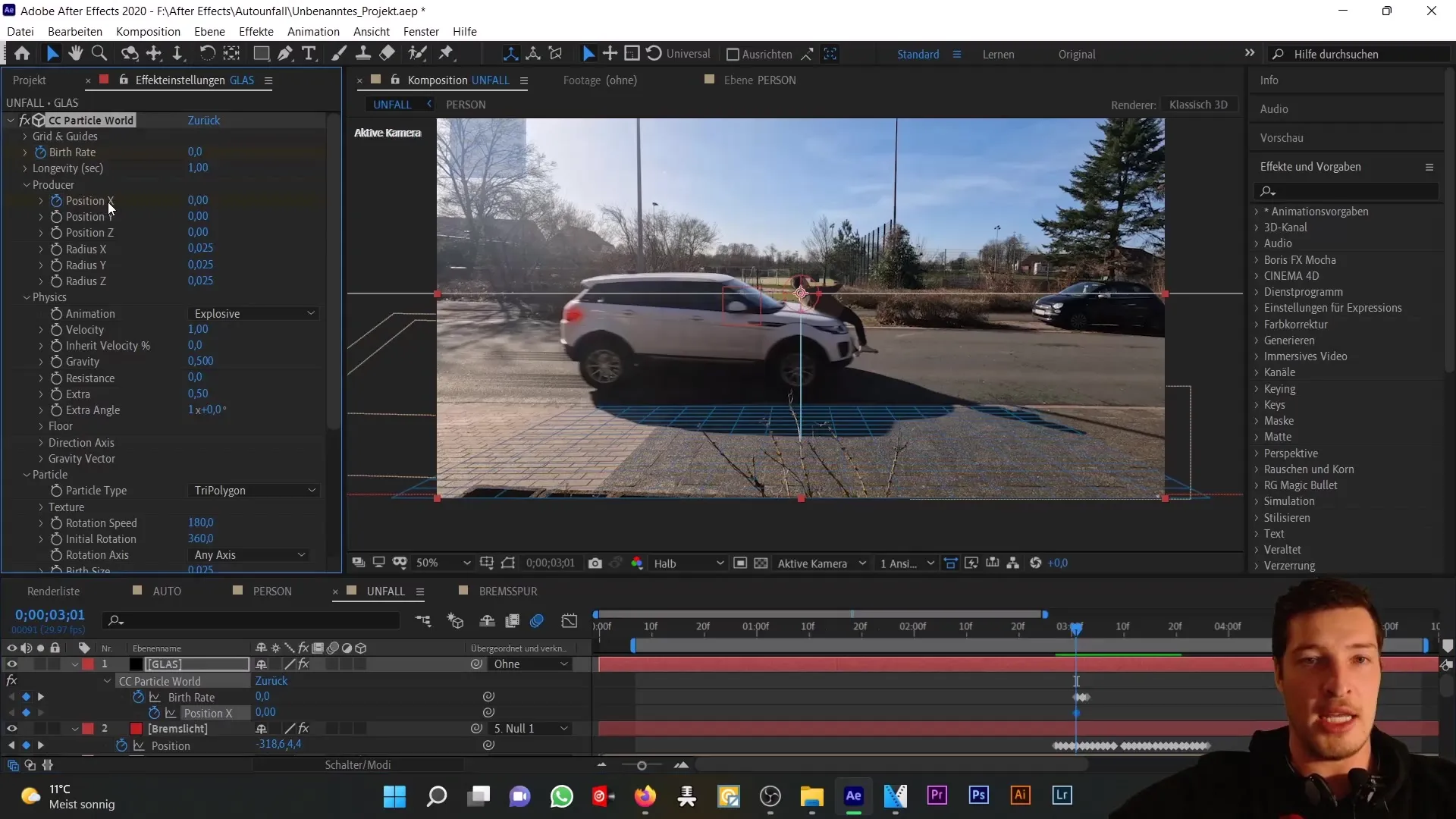
Végül a „Physics” kategóriában szabályozd a „Padló műveletet” úgy, hogy a részecskék érintkezéskor visszapattannak a padlótól.
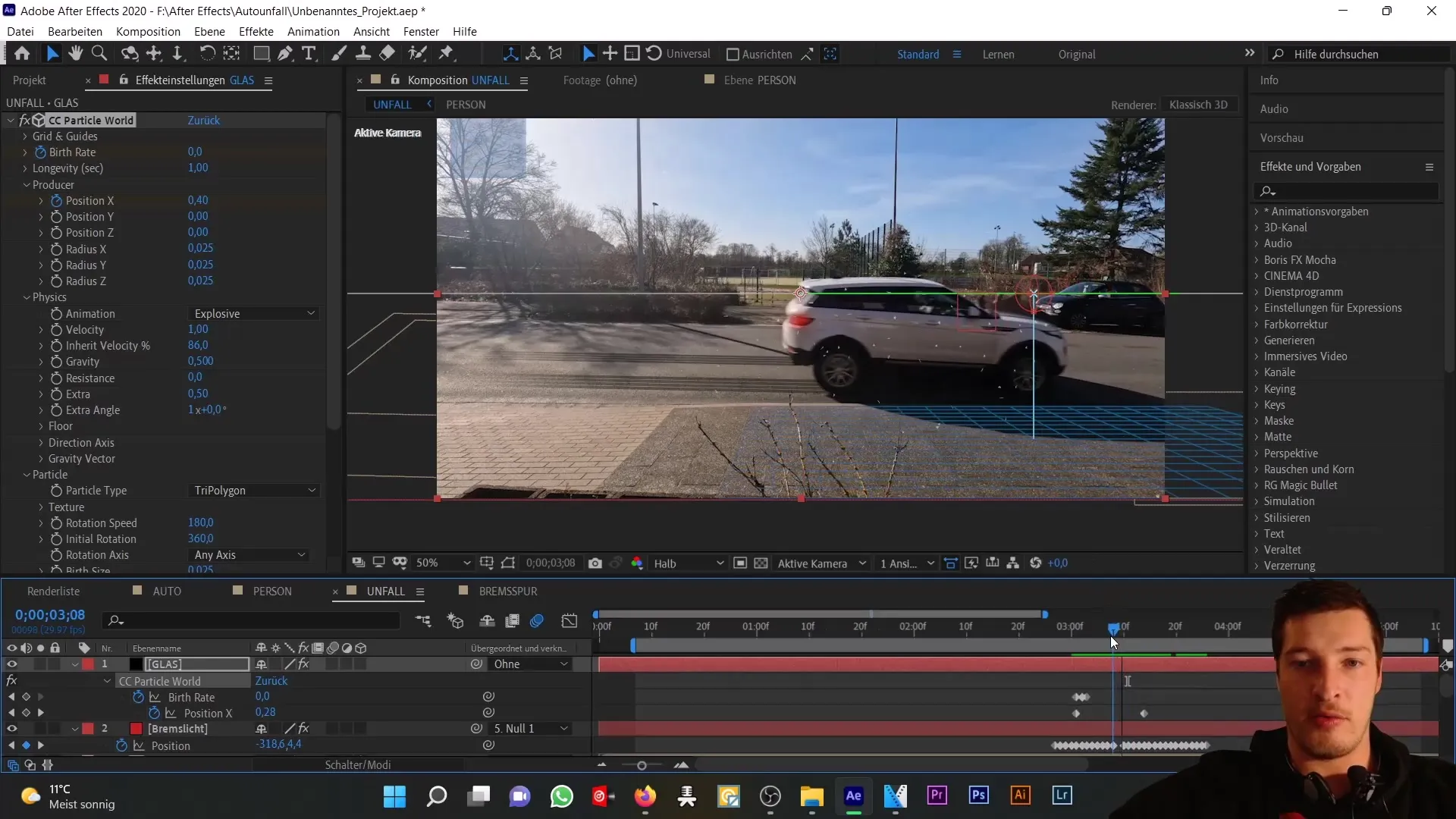
Az általános dinamikus megjelenítés fokozása érdekében add hozzá a "Force Motion Blur" hatást, ami szimulálja a glasszilánkok mozgását.
Ellenőrizd újra az összes beállítást. Lehet, hogy szükség lesz a részecskék X-pozíciójának finomhangolására, hogy biztosítsd, hogy a megfelelő helyen legyenek létrehozva.
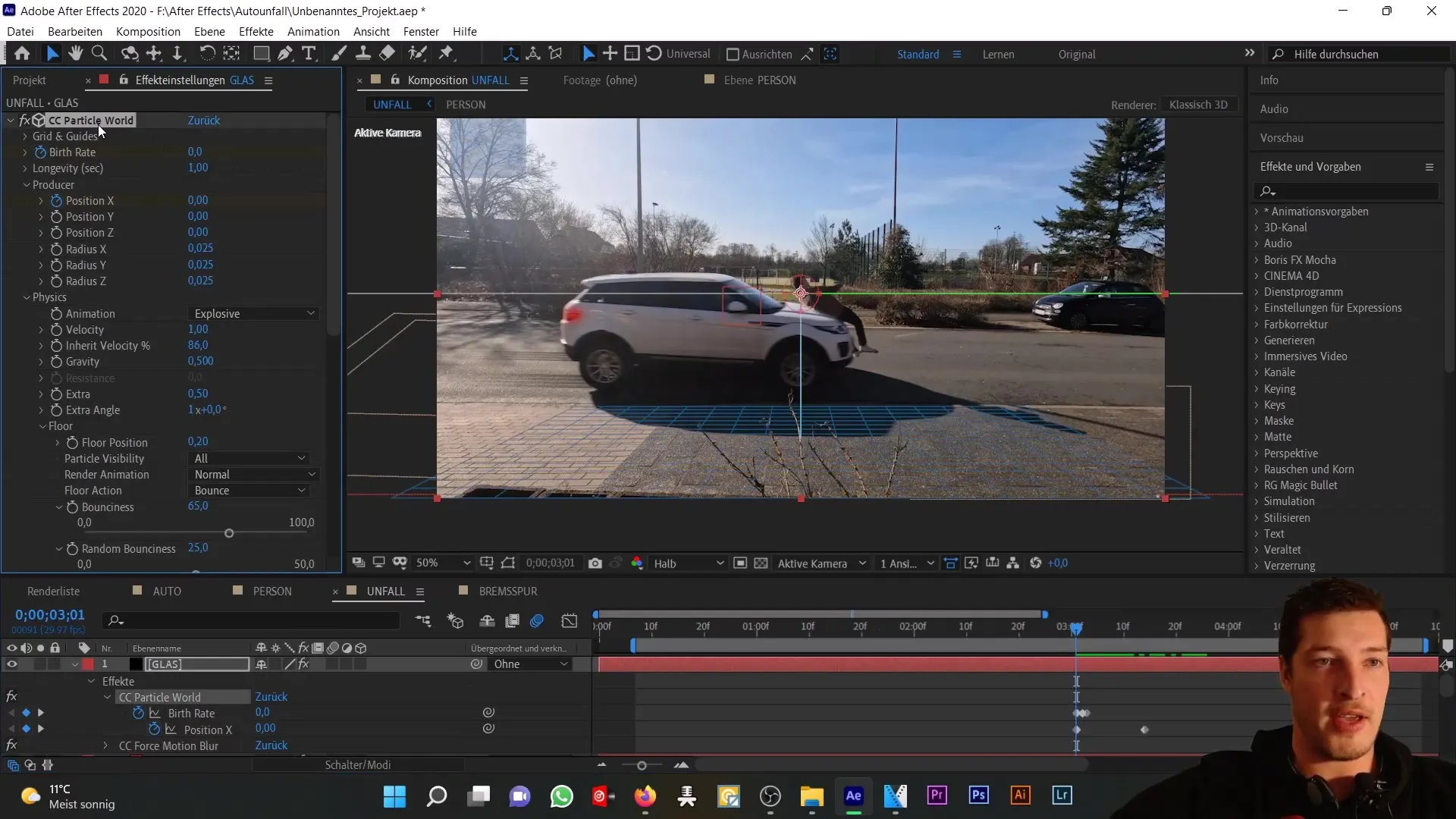
Ha minden rendben van, akkor kész vagy a következő lépésekre a projektben, ahol füstöt szeretnél hozzáadni a ütközés hatásának fokozásához.
Összefoglalás
Ebben a tutorialban megtanultad, hogyan hozhatsz létre valósághű glasszilánkokat az autóbaleset szimulálásához a CC Particle World segítségével. A lépések magukban foglalják a részecskerendszer beállítását, tulajdonságainak testreszabását és fizikai viselkedések hozzáadását. Használd ezeket a technikákat, hogy gazdagítsd az After Effects projekteket, és még valósághűbbé tedd azokat.
Gyakran Ismételt Kérdések
Hogyan válasszam ki a megfelelő részecskéket az animációmhoz?A részecskék kiválasztása függ az adott szimuláció típusától. A "Háromszög" típus a glasszilánkok esetében ésszerű választás.
Bármikor megváltoztathatom a részecskék méretét?Igen, a méret tetszés szerint módosítható a "Particle" beállításokban.
Hogyan biztosíthatom, hogy a részecskék realisztikusan mozognak?A "Physics" beállítások finomhangolásával, különösen a gravitáció és a talaj-interakció beállításaival elérheted a valósághű megjelenést.
Milyen szerepe van a "Producer"-nek?A "Producer" a részecskék kiindulópontja, és meghatározza, hogy hol és mennyi részecske legyen létrehozva.
Hogyan adhatok mozgásunkőséget a részecskerendszerhez?Ezt lehet elérni a "Force Motion Blur" hatás segítségével, mely a részecskék mozgásának elhomályosítását szimulálja.


